"Eu estava procurando por alguma playlist de corrida do Spotify para tocar ao fazer um treino. Quando eu procuro no Google, posso ver alguns blogs mostrando playlists do Spotify no Tumblr e blogs. Estou me perguntando como eles fazem isso porque eu administro um blog de receitas de comida e às vezes Preciso de uma ou duas músicas do Spotify como música de fundo. A propósito, posso baixar essas músicas do Spotify porque encontrei uma adequada no fórum que se encaixa melhor no meu último post do blog?"
Você pode gostar:
Como baixar músicas do Spotify gratuitamente
Melhor lista de reprodução do Spotify para MP3 Downloader (Windows e Mac)
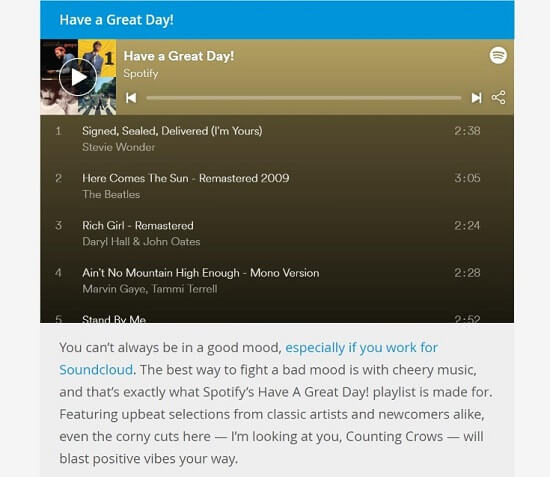
Se você tem a mesma confusão que este blogueiro ou é um grande fã do Tumblr, BlogSpot ou usa muito os fóruns que deseja incorporar a playlist do Spotify em seu próprio site ou blog, pode parar de pesquisar porque esse é o que você definitivamente precisa .
Parte 1. Como incorporar uma lista de reprodução Spotify em sites e blogs
Etapa 1. Copiar o código embutido da lista de reprodução do Spotify para a área de transferência
Primeiro, é claro, você precisa do Spotify no seu computador. Localize a lista de reprodução que você deseja incorporar ao Spotify. Clique no ícone "..." e escolha "Compartilhar" na lista pop-up.
Aqui você verá onde pode compartilhar sua lista de reprodução do Spotify no Facebook, Messenger, Twitter, Telegram, Skype, Tumblr, "Copiar link da lista de reprodução", "Copiar código incorporado" e "Copiar URI do Spotify". Escolha "Copiar código de incorporação" e o código de incorporação da playlist do Spotify é selecionado.
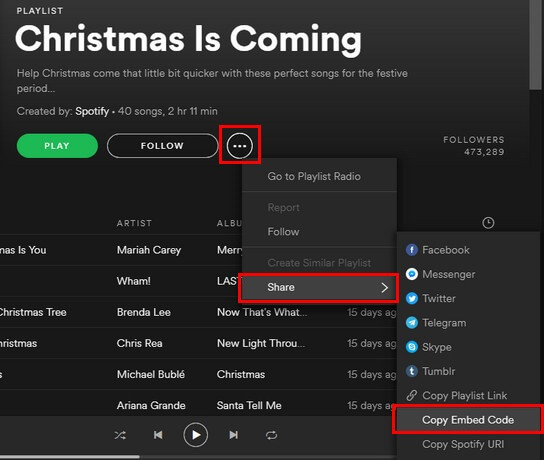
Etapa 2. Colar código de incorporação da lista de reprodução do Spotify
Vá para o back-end do seu site. Pegue o WordPress, por exemplo, localize a página na qual deseja incorporar a lista de reprodução do Spotify e mude para a visualização de texto. Em seguida, cole o código de incorporação na caixa conforme mostrado na interface.
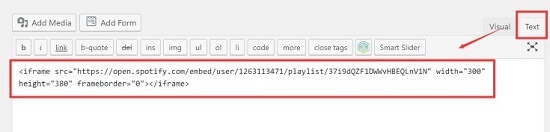
Etapa 3. Preview Embed Spotify Playlist
Você pode alternar para a visualização “Visual” e a lista de reprodução será exibida. Você também pode salvar a página como rascunho e visualizá-la em uma nova guia.
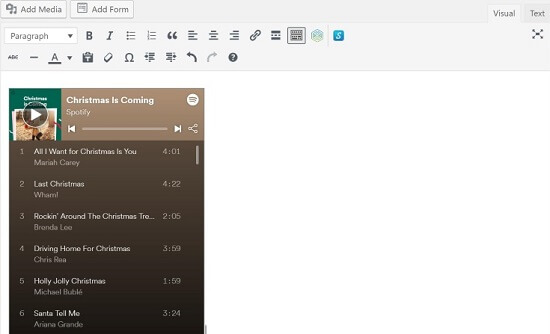
Parte 2.Como editar o layout da lista de reprodução do Spotify incorporado
Depois de incorporar a lista de reprodução do Spotify, você pode personalizar a lista de reprodução com facilidade.
1. Tamanho personalizado da lista de reprodução do Spotify Embed
Na visualização "Texto", você pode encontrar o código "largura = 'xxx'height =' xxx '".
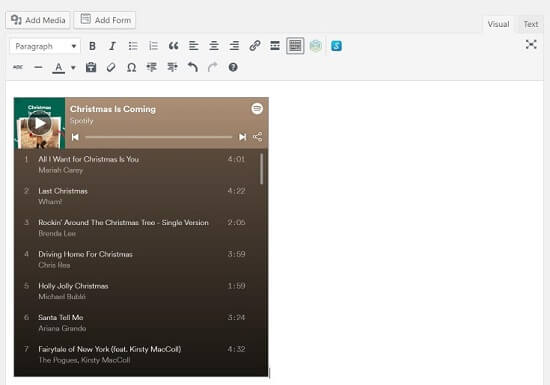
Você pode colocar o número que deseja substituir "xxx" e alternar para a visualização "Visual" para ver como fica.
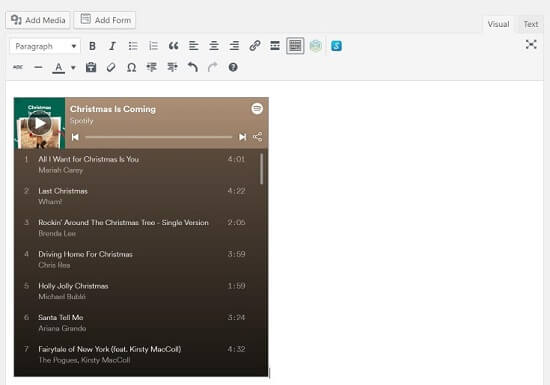
2. Tema personalizado de playlist do Spotify
Antes do código de largura e altura, você pode ver o link https://open.spotify.com/embed/user/spotify/playlist/xxx. Adicione o código "&theme=white" logo após o link e o tema será personalizado.
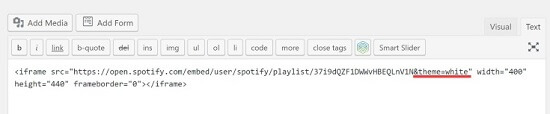
3. Mostrar arte da capa
Adicione "& view = arte da capa" à mesma posição para mostrar a capa da lista de reprodução.
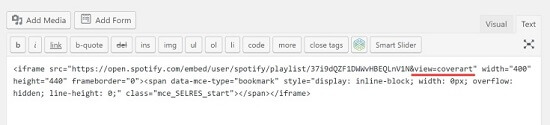
Isso é tudo para incorporar a playlist do Spotify em seu site e blog. Você não precisa ser um especialista em desenvolvedor web ou programador, porque como você pode ver, você pode incorporar a lista de reprodução do Spotify simplesmente copiando e colando.
Por favor, sinta-se à vontade para me informar se houver algum problema enquanto você está tentando. Por último, mas não menos importante, espero que este guia de lista de reprodução incorporada do Spotify possa ajudar mais blogueiros como você, compartilhe esta postagem com seus amigos se achar que isso ajuda a resolver seu problema.













